Los permisos de super usuario o permisos de root son aquellos privilegios que nos permiten sobrepasar los límites impuestos por un fabricante. Con ello se podrá tener acceso a funciones del software que no están liberadas de forma predeterminada y podremos con ello hacer acciones como desinstalar aplicaciones de fábrica, ejecutar aplicaciones que a priori no están permitidas.
Rootear el teléfono Android es recomendable para aquellas personas que tengan unos conocimientos algo más avanzados como son los desarrolladores ya que de otra forma podemos causar daños a nuestro terminal.
Este tutorial presenta cada uno de los pasos necesario para activar el Super usuario Root en un dispositivo móvil, con Sistema Operativo Android. Para lograr este objetivo es necesario ejecutar una serie de procesos que de forma esquemática son los siguientes:
2. Activación de las Opciones de desarrollador Android.
3. Activación de los Privilegios Root en el teléfono Android.
4. Verificación de la Activación de Root con la aplicación Root Checker Basic desde el dispositivo móvil.
Rootear un dispositivo móvil Android significa activar los privilegios de administrador del equipo, con lo cual se puede tener poder absoluto sobre gran parte de las funcionalidades del Sistema Operativo. Los dispositivos móviles con Android vienen bloqueados con algunas características de fábrica, lo cual impide ejecutar acciones avanzadas en el dispositivo. Al contar con el privilegio para la absoluta administración del dispositivo se podrán ejecutar funcionalidades tales como:
- Eliminar aplicaciones que vienen instaladas de fábrica
- Modificar configuraciones de elementos de hardware
- Instalar un Firewall
- Hibernar aplicaciones
- Actualizar o cambiar el Sistema Operativo
- Eliminar restricciones de la configuración nativa
- Instalar y utilizar aplicaciones que sólo pueden ser usadas con usuario Root
- Crear copias de seguridad de los datos del dispositivo
- Modificar la frecuencia de la CPU aumentar el overclock
- Instalar ROMs personalizadas
1. Cómo verificar estado de permisos Root
El primer paso será chequear que no tenemos aún nuestros permisos de root, por lo que nos ayudaremos de la aplicación Root Checker. Después procederemos a activarlos con dos opciones diferentes. La aplicación Root Checker Basic, permite verificar si se encuentra activo el Superusuario Root en el dispositivo móvil.
Lo primero que haremos será descargar la aplicación Root Checker desde el Play Store. Una vez descargada instálala en tu teléfono móvil.
Una vez instalada abre tu aplicación y verás que te pide una verificación para poder continuar. Dale a Aceptar.
Verás que ahora en la aplicación te aparece una ventana para Comprobar estado de rooteo. Deberás darle a Verificar Root para continuar y que se inicie el proceso.
Como has comprobado, te sale una ventana de alerta Sorry! Root access is not properly installed on this device, para decirte que este teléfono no tiene activado los permisos de root. Para ello activaremos a continuación los permisos de desarrollador.
2. Cómo activar Opciones de desarrollador
Como has visto en la parte anterior, no nos aparecían asignados los permisos de súper usuario,por lo que tendremos que activarlos nosotros mismos. Lo primero y más importante es activar los permisos de desarrollador para tener acceso a aquella información del teléfono que por defecto viene bloqueada u oculta.
Lo primero, ve al menú de Ajustes de tu teléfono Android y haz clic en él.
Busca la opción de Acerca del dispositivo dentro de Sistema y haz clic sobre ello.
Ahora busca el número de tu compilación y pulsa varias veces sobre él hasta que se activen las opciones de desarrollador.
Vuelve a tu menú de Ajustes y verás que ya te aparecen las Opciones de desarrollador. Ahora seguido entra en el apartado de Seguridad.
Dentro de aquí activa las opciones de: Fuentes desconocidas y Verificar aplicaciones.
Una vez ya eres desarrollador, vuelve de nuevo a Ajustes y accede a la nueva opción que aparece de Opciones de desarrollador.
Aquí busca y activa la opción de Depuración de USB. Acepta la confirmación de permisos que te pide el terminal para que puedas tener un libre acceso a tu teléfono.
3. Activar permisos de root con VRoot
El proceso que Rootea el dispositivo móvil requiere la ejecución de una aplicación en el ordenador, para lo cual el dispositivo debe estar conectado al ordenador vía puerto USB.
Existen diversas aplicaciones para realizar este tipo de procedimiento, pero para este tutorial hemos seleccionado dos que más éxito tienen. En esta ocasión se emplea la aplicación VROOT que puede ser descargada a través del siguiente link. Una vez descargado, lo descomprimes (viene en .rar) y lo instalas en tu equipo pulsando en Siguiente hasta que aparezca la opción Finalizar .
Ahora conecta por cable tu teléfono Android al ordenador y pulsa en Connect para iniciar el proceso.
Una vez se ha conectado correctamente pulsa en Root para rootear nuestro terminal. Acepta las confirmaciones que te sugiere, tu móvil se reiniciará durante el proceso.
Si aparece el muñeco de la imagen significará que el proceso de rooteo ha sido satisfactorio activándonos el usuario Root.
4. Cómo activar permisos de root con KingRoot
Es posible que tu teléfono te de problemas cuando intentes rootearlo y no consigas estos permisos. Si tu móvil se resiste con la opción anterior te dejamos una segunda opción para dar opciones de Super Usuario a tu teléfono a través de la aplicación KingRoot sin usar necesariamente un ordenador para ello.
El primer paso es descargar la aplicación KingRoot desde el enlace que se ve a continuación. Puedes descargar tanto la versión de Windows PC como la de Android. Para ser más rápido y fácil, te aconsejamos que descargues el archivo de la apk directamente en tu teléfono y después la ejecutes. Puedes localizar el archivo a través de algún gestor de archivos como ES File Explorer
Abre la aplicación y te aparecerá un mensaje como este que te anima a comenzar con la aplicación. Pulsa en Empezar ahora.
Te aparecerá una pantalla que te dirá que no tienes permisos de Root así que presiona el botón de rootear y comenzará el proceso.
Una vez completado el proceso tendrás una pantalla a través de la cual poder gestionar todo lo relacionado con esos super poderes de adminsitrador.
Una de las ventajas más importantes de este programa es que es reversible, es decir, que podemos desactivar esa autorización de root. Para ello ve al menú superior derecho de la pantalla principal y haz clic en Configuración general.
Ahora pulsa sobre el botón que aparece a la derecha de la opción Habilitar autorización de Root para que aparezca desactivado.
Para chequear que lo tenemos desactivado, ve a la aplicación de Root Cheker y de nuevo pulsa en Verificar Root. Te aparecerá el cartel de advertencia.
5. Verificación de la activación de permisos Root
Por último, corresponde la verificación de activación del súper usuario Root y así corroborar que ya puede disponer de los privilegios de administrador sobre su dispositivo móvil. Para este propósito, se utiliza nuevamente la aplicación Root Checker Basic.
Ubica en tu móvil el icono de la aplicación Root Checker Basic y ejecútalo.
Presiona la opción Verificar Root tal como se muestra en la interfaz del usuario.
En esta ocasión, te debe mostrar que ya tienes permisos de root, tal como se muestra en la imagen con el siguiente mensaje: Congratulation! Root acces is properly installed on this device lo cual indica que el proceso de creación del privilegio Root ha sido creado con éxito.


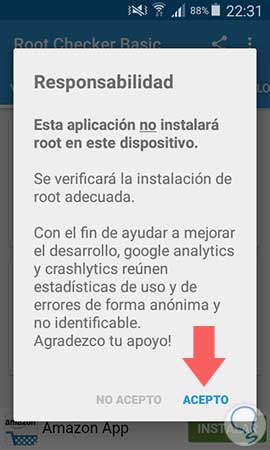
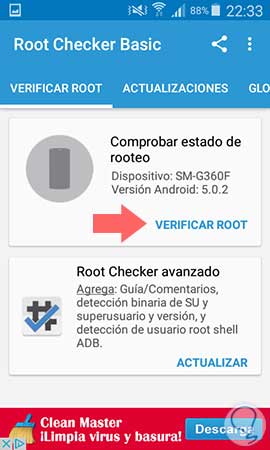
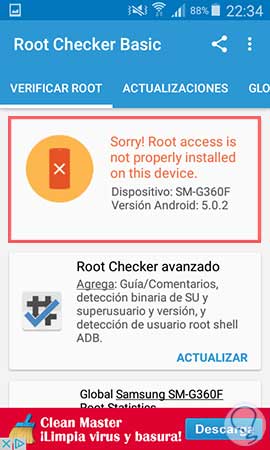
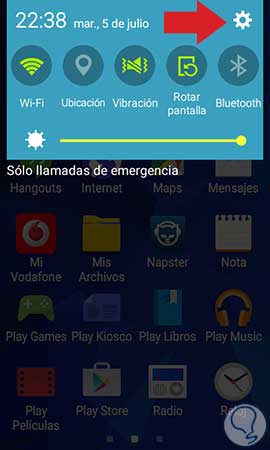
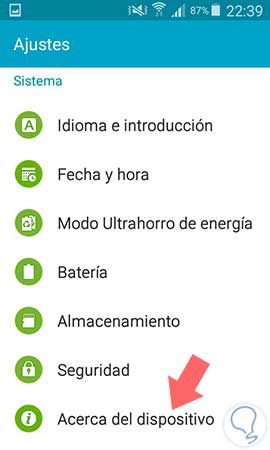
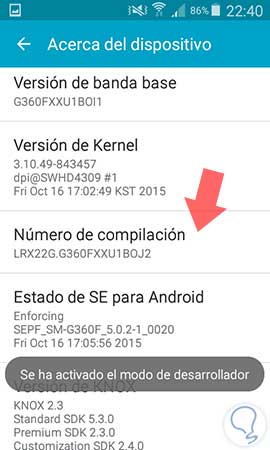
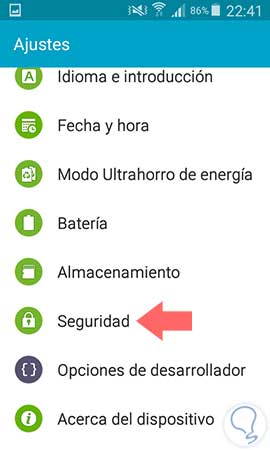
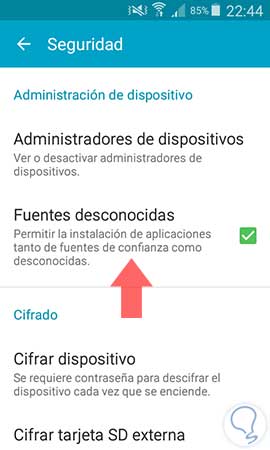


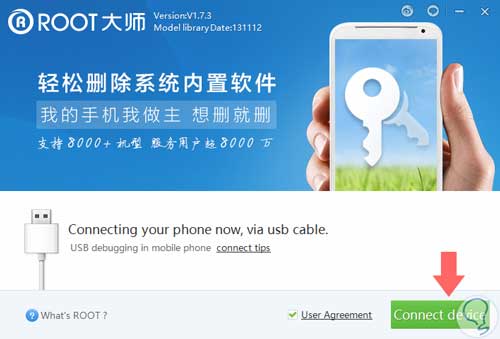
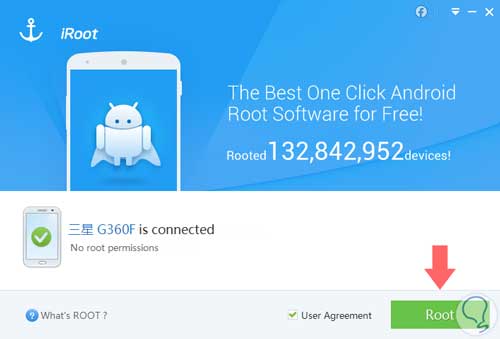
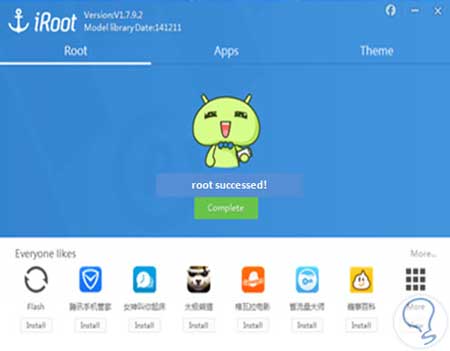
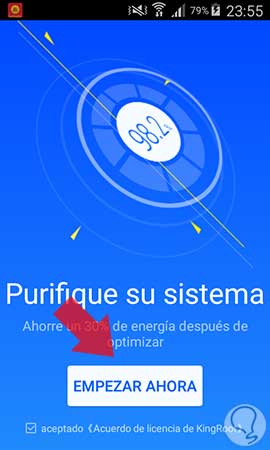
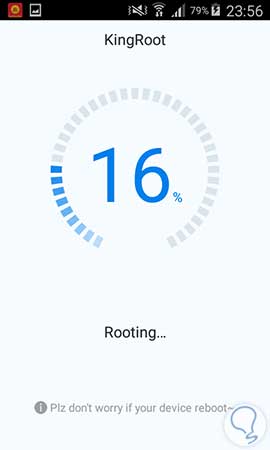
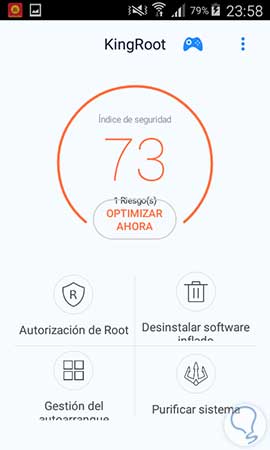

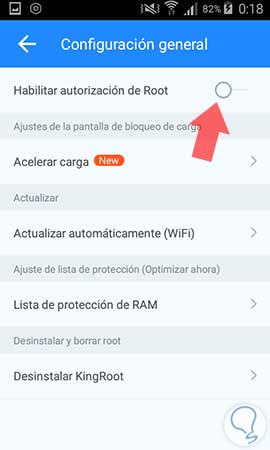
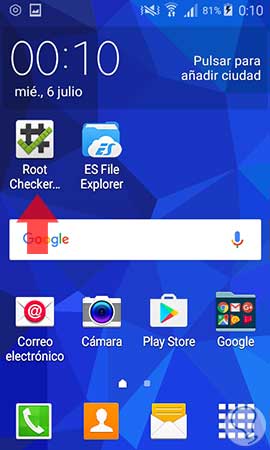
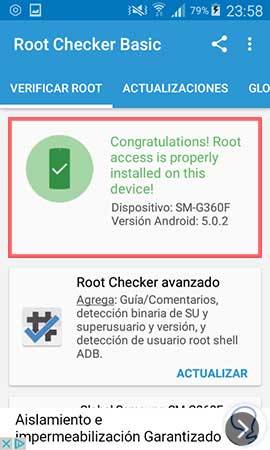






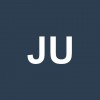















Que buen tutorial Galdys!!!!
muchas gracias